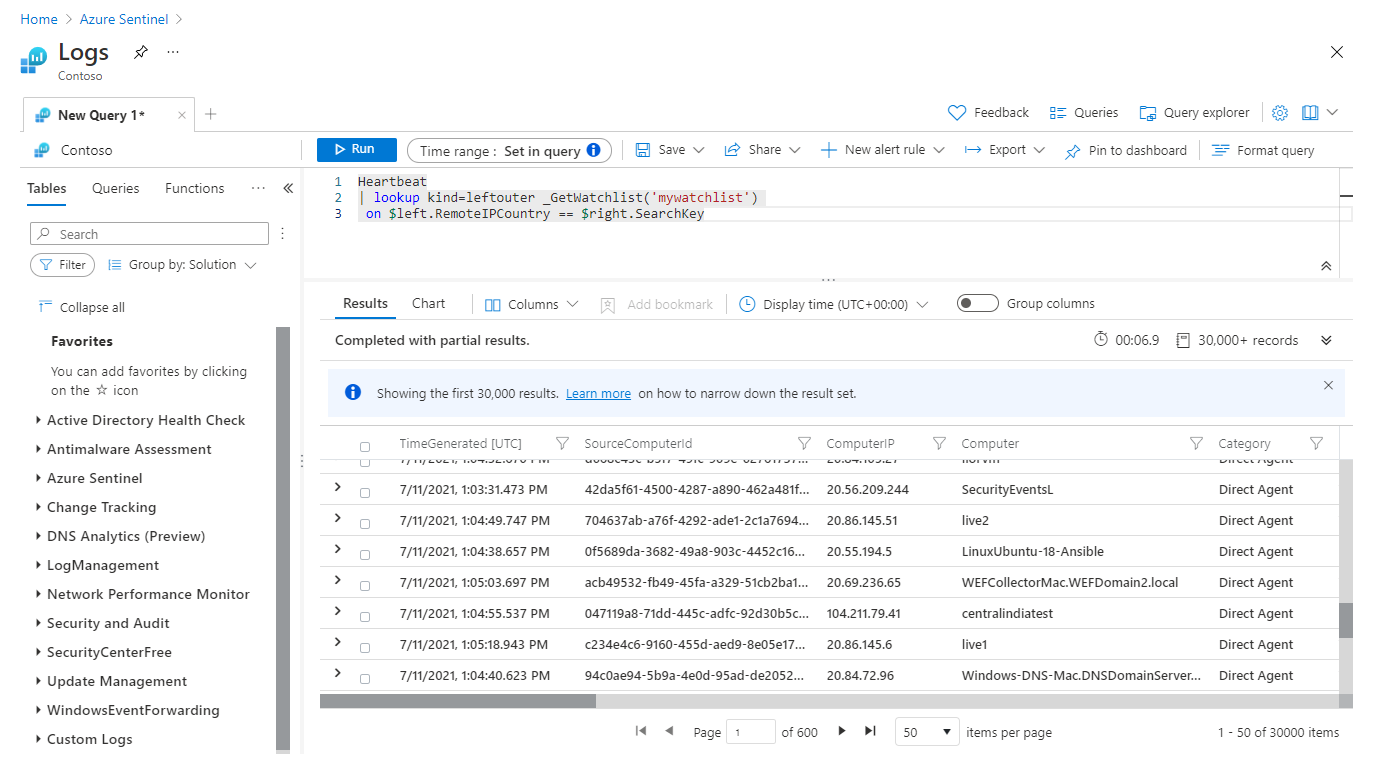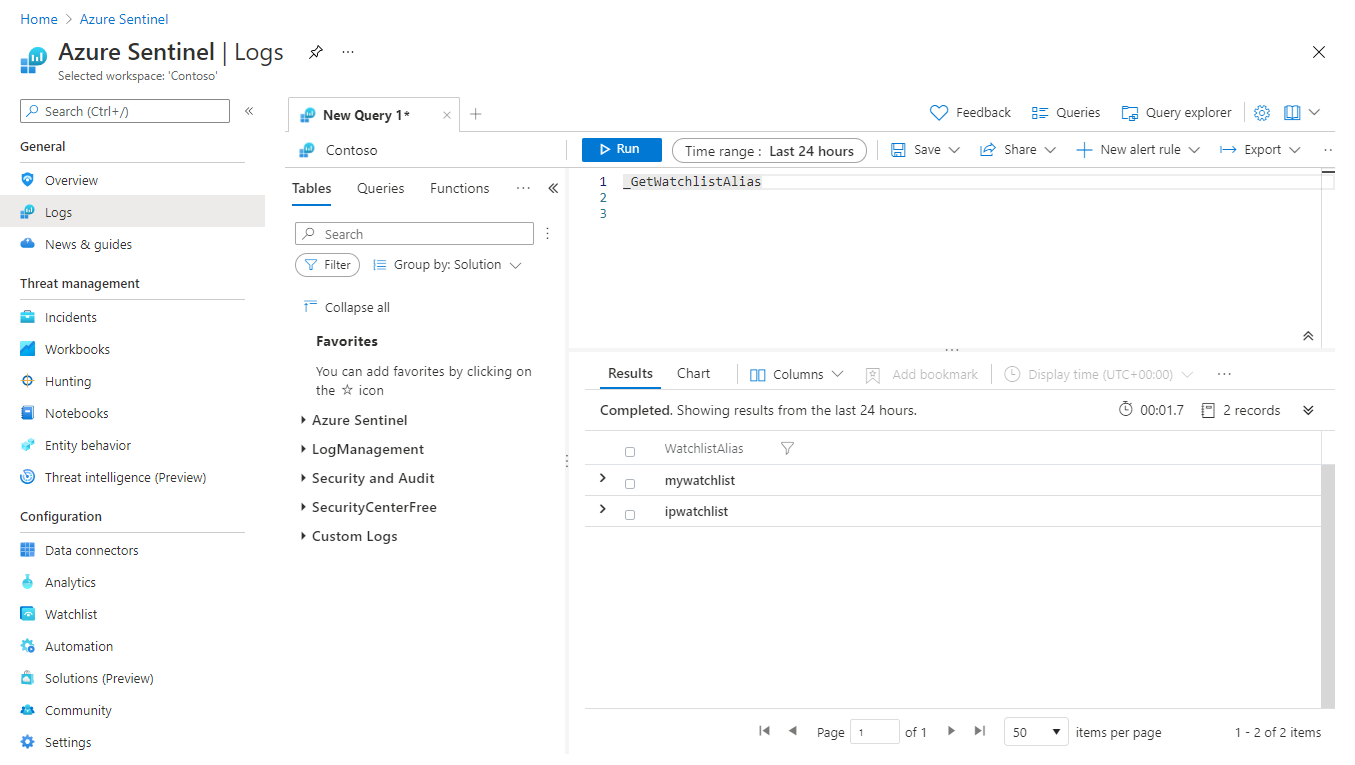Lekérdezések vagy észlelési szabályok létrehozása figyelőlistákkal a Microsoft Sentinelben
Bármely táblában adatokat kérdezhet le egy figyelőlistáról származó adatokhoz, ha a figyelőlistát táblaként kezeli az illesztésekhez és a keresésekhez. Figyelőlista létrehozásakor meg kell határoznia a SearchKey-et. A keresési kulcs annak az oszlopnak a neve a figyelőlistán, amelyet más adatokkal való összekapcsolásként vagy gyakori keresési objektumként szeretne használni.
Az optimális lekérdezési teljesítmény érdekében használja a SearchKey billentyűt a lekérdezések illesztéseihez.
Fontos
A Microsoft Sentinel az egyesített biztonsági üzemeltetési platform részeként érhető el a Microsoft Defender portálon. A Microsoft Sentinel a Defender portálon mostantól éles környezetben is támogatott. További információ: Microsoft Sentinel a Microsoft Defender portálon.
Lekérdezések létrehozása figyelőlistával
Ha figyelőlistát szeretne használni a keresési lekérdezésben, írjon egy Kusto-lekérdezést, amely a _GetWatchlist('watchlist-name') függvényt használja, és a SearchKey-t használja az illesztés kulcsaként.
A Microsoft Sentinel esetében az Azure Portal Konfiguráció területén válassza a Figyelőlista lehetőséget.
Microsoft Sentinel esetén a Defender portálon válassza a Microsoft Sentinel>Konfigurációfigyelőlistát>.Válassza ki a használni kívánt figyelőlistát.
Válassza a Nézet lehetőséget a naplókban.
Tekintse át az Eredmények lapot. A rendszer automatikusan kinyeri a figyelőlista elemeit a lekérdezéshez.
Az alábbi példa a Név és IP-cím mezők kinyerésének eredményeit mutatja be. A SearchKey saját oszlopként jelenik meg.
A lekérdezések időbélyege mind a lekérdezés felhasználói felületén, mind az ütemezett riasztásokban figyelmen kívül lesz hagyva.
Írjon egy lekérdezést, amely a _GetWatchlist('watchlist-name') függvényt használja, és a SearchKey-t használja az illesztés kulcsaként.
Az alábbi példa lekérdezés például a
RemoteIPCountrytábla oszlopáhozHeartbeatcsatlakozik a nevesítettmywatchlistfigyelőlistához definiált keresési kulccsal.Heartbeat | lookup kind=leftouter _GetWatchlist('mywatchlist') on $left.RemoteIPCountry == $right.SearchKeyAz alábbi képen a Példa lekérdezés eredményei láthatók a Log Analyticsben.
Elemzési szabály létrehozása figyelőlistával
Ha figyelőlistákat szeretne használni az elemzési szabályokban, hozzon létre egy szabályt a lekérdezés _GetWatchlist('watchlist-name') függvényével.
A Konfiguráció területen válassza az Elemzés lehetőséget.
Válassza a Létrehozás lehetőséget, és a létrehozni kívánt szabály típusát.
Az Általános lapon adja meg a megfelelő információkat.
A Szabály logikai beállítása lap Szabály lekérdezése területén használja a
_GetWatchlist('<watchlist>')függvényt a lekérdezésben.Tegyük fel például, hogy van egy figyelőlistája
ipwatchlist, amelyet egy CSV-fájlból hozott létre a következő értékekkel:IPAddress,Location10.0.100.11,Home172.16.107.23,Work10.0.150.39,Home172.20.32.117,WorkA CSV-fájl az alábbi képhez hasonlóan néz ki.
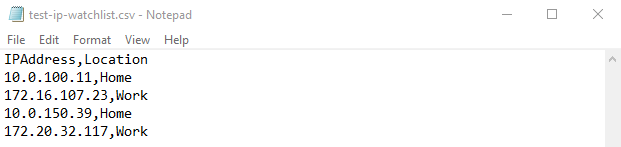
A példa függvényének
_GetWatchlisthasználatához a lekérdezés az lenne_GetWatchlist('ipwatchlist').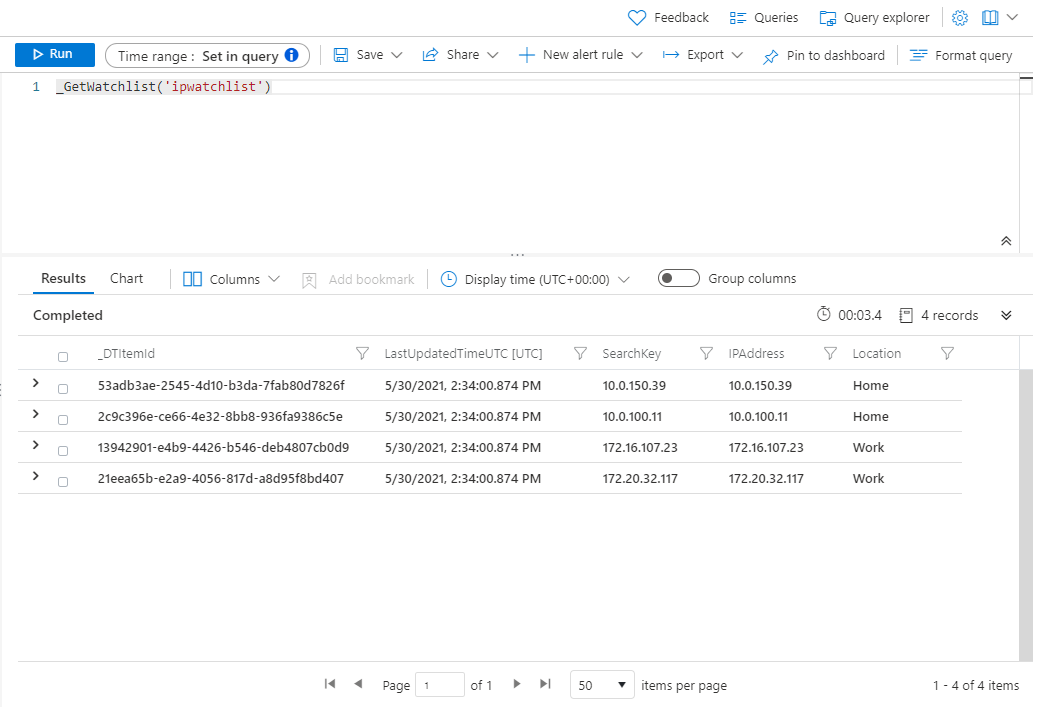
Ebben a példában csak az IP-címekről származó eseményeket vesszük fel a figyelőlistára:
//Watchlist as a variable let watchlist = (_GetWatchlist('ipwatchlist') | project IPAddress); Heartbeat | where ComputerIP in (watchlist)Az alábbi példa lekérdezés a figyelőlista beágyazott listáját használja a lekérdezéssel és a figyelőlistához definiált keresési kulccsal.
//Watchlist inline with the query //Use SearchKey for the best performance Heartbeat | where ComputerIP in ( (_GetWatchlist('ipwatchlist') | project SearchKey) )Az alábbi képen ez az utolsó, a szabály lekérdezésében használt lekérdezés látható.
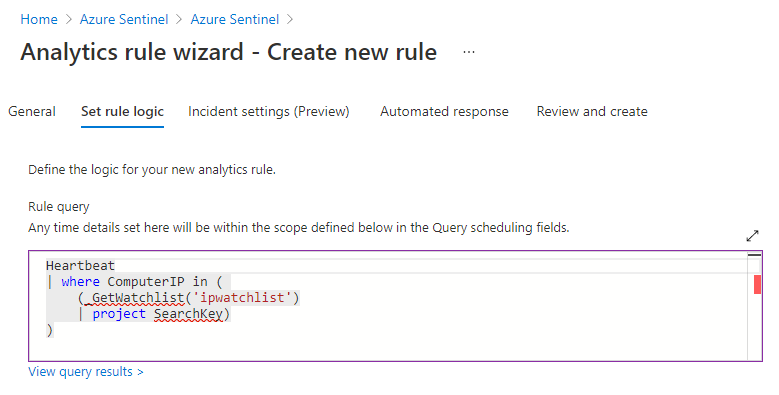
Töltse ki az Elemzési szabály varázsló többi lapját.
Az figyelőlisták 12 naponta frissülnek a munkaterületen, és frissítik a TimeGenerated mezőt. További információ: Egyéni elemzési szabályok létrehozása a fenyegetések észleléséhez.
Figyelőlista-aliasok listájának megtekintése
Előfordulhat, hogy a lekérdezési vagy elemzési szabályban használni kívánt figyelőlista azonosításához látnia kell a figyelőlista aliasainak listáját.
Az Azure PortalOn a Microsoft Sentinel esetében az Általános területen válassza a Naplók lehetőséget.
A Defender portálon válassza a Vizsgálat > válaszkeresés>>speciális vadászat lehetőséget.Az Új lekérdezés lapon futtassa a következő lekérdezést:
_GetWatchlistAlias.Tekintse át az aliasok listáját az Eredmények lapon.
Kapcsolódó tartalom
Ebben a dokumentumban megtanulta, hogyan használhat figyelőlistákat a Microsoft Sentinelben az adatok bővítésére és a vizsgálatok javítására. A Microsoft Sentinelről az alábbi cikkekben olvashat bővebben:
- Figyelőlisták létrehozása
- Megtudhatja, hogyan ismerheti meg az adatokat és a potenciális fenyegetéseket.
- Ismerkedés a fenyegetések észlelésével a Microsoft Sentinellel.
- Munkafüzetek használatával monitorozza az adatokat.
Visszajelzés
Hamarosan elérhető: 2024-ben fokozatosan kivezetjük a GitHub-problémákat a tartalom visszajelzési mechanizmusaként, és lecseréljük egy új visszajelzési rendszerre. További információ: https://aka.ms/ContentUserFeedback.
Visszajelzés küldése és megtekintése a következőhöz: